日経225の無料チャート「MT4」の入手&インストール
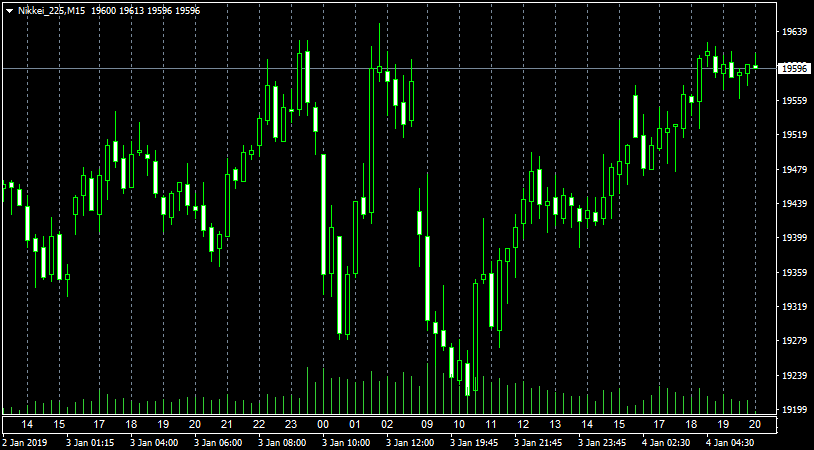
日経225先物のチャートをリアルタイムに表示することができるMetaTrader4(MT4)。
ただし、どの証券会社のMetaTrader4でも日経225先物のチャートを表示することができるわけではありません。
こちらでは管理人がオススメするMT4の入手からインストール方法までを解説していきたいと思います。
まずはMeta Trader 4(MT4)を手に入れます。
Titan FXの各取引ツールを無料ダウンロードを開きます。
Titan FXの各取引ツールを無料ダウンロード
https://titanfx.com/jp/trading-platforms/download-centre

「デスクトップ」をクリックして、「ダウンロード(Windows)」からMeta Trader 4(titanfx4setup.exe)手に入れることができます。
Meta Trader 4(MT4)のインストール
ダウンロードした「titanfx4setup.exe」をダブルクリックします。

Titan FX MetaTrader 4 セットアップが表示されたら「次へ」をクリックします。

「はい、上記全てのライセンス条項に同意します」にチェックを入れ、「次へ」をクリックします。

インストールが始まります。
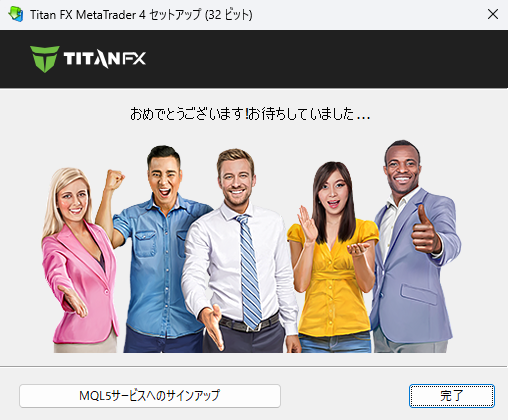
「完了」をクリックすると、MT4が起動しますので、「新しいデモ口座」を選択し、「次へ」をクリックします。

「TitanFX-Demo01」を選択し、「次へ」をクリックします。

「お客様情報のご入力」で、必要事項を入力し、「次へ」をクリックします。

「完了」をクリックします。
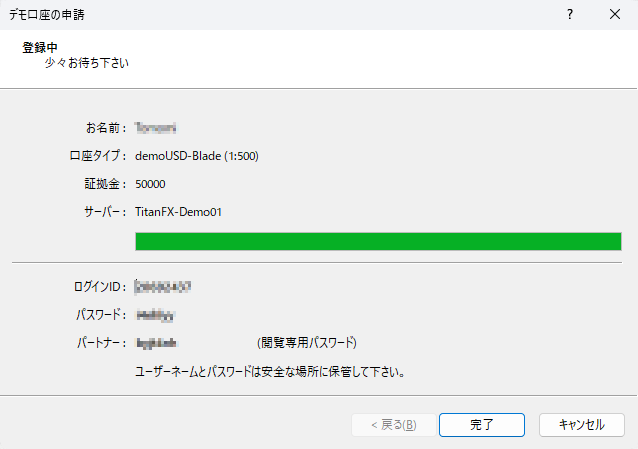
MT4が表示されます。

Meta Trader 4(MT4)の初期設定
左にある「気配値表示」に表示されている通過ペア(USDJPYとかEURUSD)の上で右クリックし、「すべて表示」をクリックします。

各表示枠の右上にある×ボタンをクリックし、不要な表示を全て消します。
不要な表示を全て消すと次のような画面になります。
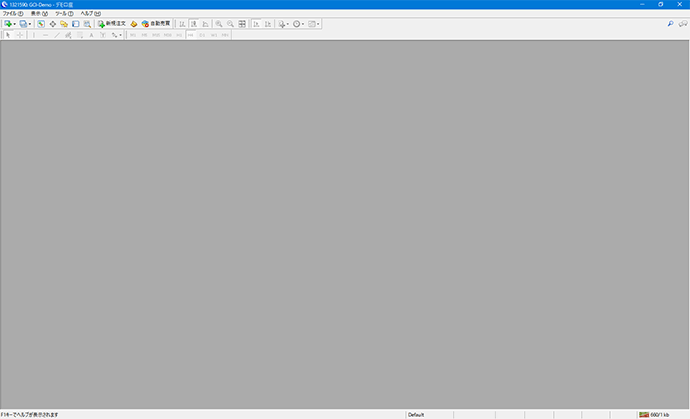
「新規チャート」ボタンをクリックして、Indicesをクリックし、表示されたリストの中からJPN225をクリックします。

日経225先物のチャート画面が表示されます。

次はMeta Trader 4(MT4)の基本的な使い方を解説します。
